Как распечатать несколько документов Word одновременно
Вы можете распечатать несколько документов Word, открыв папку с документами, удерживая Ctrl клавишу и щелкнув каждый документ, затем щелкнув правой кнопкой мыши выбранный документ и выбрав Распечатать.
Наше руководство продолжается ниже дополнительной информацией о том, как распечатать несколько документов Word одновременно, включая изображения этих шагов.
Печать нескольких документов Word одновременно в Windows 7 (руководство с иллюстрациями)
Обратите внимание, что в приведенном ниже руководстве предполагается, что все документы Word, которые вы хотите напечатать, находятся в одной папке. Если нет, то вам нужно будет переместить файлы, которые вы хотите распечатать, в ту же папку.
Эти шаги покажут вам, как выбрать и распечатать несколько документов Word одновременно на компьютере с Windows 7.
Программы для Windows, мобильные приложения, игры - ВСЁ БЕСПЛАТНО, в нашем закрытом телеграмм канале - Подписывайтесь:)
Шаг 1: Откройте папку, содержащую документы Word, которые вы хотите распечатать.
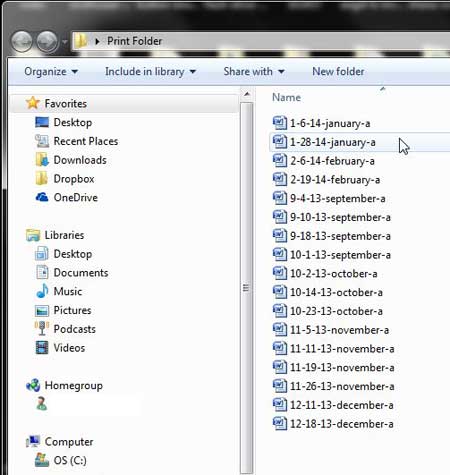
Откройте папку с документами Word.
Если у вас нет всех документов в одной папке, вам нужно будет переместить их в одну папку. Вы всегда можете скопировать и вставить документы, если не хотите менять их расположение.
Шаг 2: Удерживайте кнопку Ctrl на клавиатуре, затем щелкните каждый из документов, которые вы хотите напечатать.
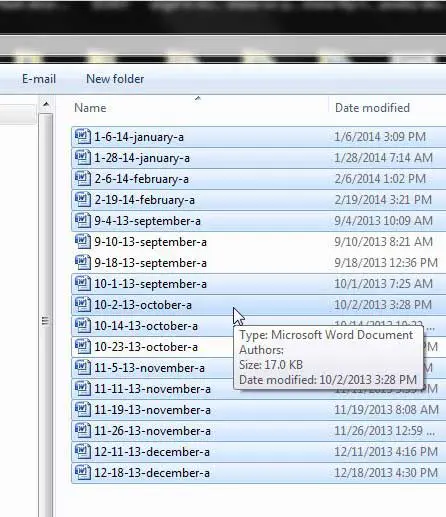
Удерживайте Ctrl и щелкните каждый документ, который вы хотите напечатать.
Вы можете выбрать все документы в папке, нажав Ctrl + А.
Шаг 3: Нажмите на Распечатать на синей панели в верхней части окна или щелкните правой кнопкой мыши один из выбранных файлов и нажмите кнопку Распечатать вариант.
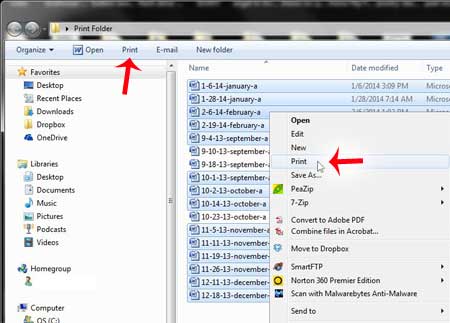
Нажмите на Распечатать кнопка.
Это будет работать лучше всего, если все документы имеют одинаковый размер страницы. Например, если у вас есть письма и юридические документы, вы можете столкнуться с проблемами, если ваш принтер не имеет нескольких лотков для бумаги.
Теперь, когда вы знаете, как печатать сразу несколько документов Word, вы сможете применить эти знания в будущих начинаниях, где вам потребуется быстро создавать физические копии нескольких документов.
Дело дня
Последнее обновление 18.07.2023 / Партнерские ссылки / Изображения из Amazon Product Advertising API
| Как партнер Amazon, я зарабатываю на соответствующих покупках.
Word должен будет открыть каждый из файлов, чтобы напечатать их, но закроется после того, как каждый файл будет напечатан. Это произойдет автоматически, поэтому вам не нужно ничего делать, пока ваши файлы печатаются.
Часто задаваемые вопросы о печати нескольких документов Word
Как переключить принтер, который используется при печати нескольких документов Word?
Windows будет использовать принтер по умолчанию на вашем компьютере.
Вы можете изменить принтер по умолчанию в Windows 7, щелкнув меню «Пуск», выбрав параметр «Устройства и принтеры», щелкнув правой кнопкой мыши принтер, который вы хотите использовать, затем выбрав Сделать принтером поумолчанию вариант.
Как отменить выбор файла, который я выбрал по ошибке в Windows?
Когда вы удерживаете клавишу Ctrl на клавиатуре и щелкаете файлы, которые хотите напечатать, легко случайно щелкнуть не тот файл.
К счастью, вы можете просто продолжать удерживать кнопку Ctrl и нажмите на этот файл еще раз, чтобы отменить выбор.
Как переименовать документ Word в Windows 7?
Описанный в этом руководстве метод печати нескольких документов намного проще, если вы можете сказать, что это за документ, не открывая его. Это означает, что файл должен иметь полезное имя.
Если у вас есть документы, которые сложно идентифицировать только по имени файла, вы можете щелкнуть файл, чтобы выбрать его, а затем нажать кнопку F2 ключ.
После этого вы сможете ввести новое имя файла, а затем нажать кнопку Входить ключ, когда вы закончите.
Вам нужно распечатать адресные этикетки? Вы можете узнать, как печатать этикетки в Microsoft Word 2010, прочитав эту статью.
Резюме – Как пакетно печатать документы Word
- Откройте папку с документами для печати.
- Удерживайте Ctrl и щелкните каждый документ.
- Щелкните правой кнопкой мыши выбранный документ и выберите Распечатать.
Заключение
Если вы часто пользуетесь Microsoft Word, то вам, скорее всего, нужно время от времени распечатывать документы.
Когда вы имеете дело с одним документом, относительно легко перейти в меню «Печать» и распечатать этот документ. Но это может быть утомительно, если вам нужно распечатать несколько документов.
К счастью, Word довольно легко интегрируется в Windows 7, и вы можете одновременно распечатать несколько документов Word из папки в Windows 7, выполнив описанные выше действия.
Когда вы выполняете одну и ту же задачу несколько раз в течение дня, будь то на работе или в школе, вы неизбежно будете искать способ сделать это быстрее.
Существует множество методов повышения эффективности компьютера с Windows, хотя эти методы могут быть не сразу очевидны или даже не известны многим людям.
Один из вариантов, который у вас есть в Windows 7, включает возможность печати нескольких документов Word одновременно.
Если вы много печатаете, это может сэкономить удивительное количество времени, так как вам не нужно будет открывать каждый отдельный документ, а затем переходить в меню «Печать».
Надеемся, что приведенный выше учебник показал вам, как это сделать.
Связанный
Программы для Windows, мобильные приложения, игры - ВСЁ БЕСПЛАТНО, в нашем закрытом телеграмм канале - Подписывайтесь:)
